[已更新] 如何修復 Windows 10 更新錯誤 0x80244022
![[已更新] 如何修復 Windows 10 更新錯誤 0x80244022 [已更新] 如何修復 Windows 10 更新錯誤 0x80244022](https://luckytemplates.com/resources1/images2/image-2014-0408150524266.png)
為了解決 Windows 10 更新錯誤 0x80244022,請參考有效的解決方案,例如運行疑難解答、檢查網絡設定等。

賽博朋克 2077是由CD Projekt開發和發行的 2020 年領先的動作角色扮演遊戲。好吧,這款遊戲對最新技術的展示令人難以置信,自發布以來,它因其壯觀的圖形而受到讚譽。
但儘管顯示效果驚人,但許多遊戲玩家報告說他們遇到了諸如賽博朋克 2077 滯後、崩潰、凍結、低 FPS等問題。
但是,所有賽博朋克 2077 錯誤、問題和錯誤都將通過遵循某些變通辦法得到緩解或修復。因此,不要浪費時間,按照此處給出的修復程序重新進入 RPG 遊戲。
因此,不要浪費時間,請按照文章中給出的修復並重新投入戰鬥。
但是,在此處繼續之前,建議您查看最低系統要求,就好像您的 PC 不符合賽博朋克 2077 遊戲要求一樣,這開始導致問題。
賽博朋克 2077 系統要求:
好吧,遊戲對系統要求很高,因此請確保這些組件滿足或超過最低要求。否則,您在玩Cyberpunk 2077時會開始面臨問題和錯誤。
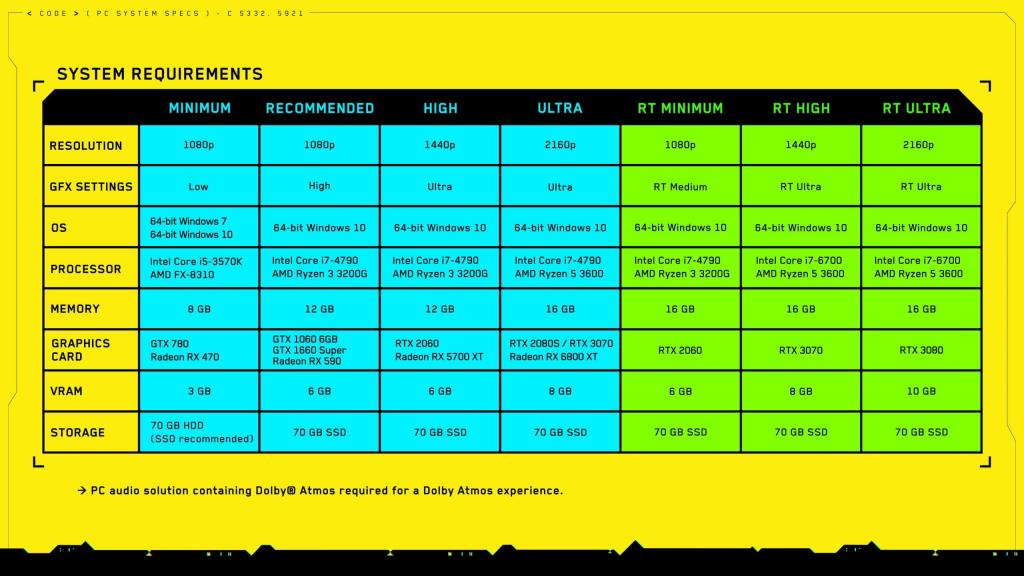
請注意– 最低設置是使用低設置和 1080p 遊戲創建的,而推薦設置是使用高設置和 1080p 創建的。
嗯,遊戲是圖形和處理器密集型的,因此以超過最低 PC 要求運行 PC 可以讓您充分享受遊戲。
如何修復賽博朋克 2077 低 FPS、崩潰、滯後和凍結?
如果您的 PC 滿足賽博朋克 2077 系統要求,但您仍然面臨任何賽博朋克 2077 錯誤,例如崩潰、凍結、低性能、卡頓、滯後問題,請按照一一給出的修復:
目錄
解決方案 1 – 降低遊戲內圖形設置。
如果您面臨《賽博朋克 2077》的滯後、卡頓或幀速率下降,請嘗試調整一些圖形設置,因為這對許多遊戲玩家都有效。
要做到這一點,需要更改的確切設置取決於您擁有的硬件組件。檢查您是否在高設置中玩遊戲>然後嘗試將一些項目更改為較低並檢查遊戲的運行方式。
好吧,由於這個遊戲看起來並不吸引人,但是有了這個,您至少可以玩遊戲。 此外,如果您覺得這不起作用,還有其他修復程序可以幫助您修復Cyberpunk 2077 崩潰或凍結問題。
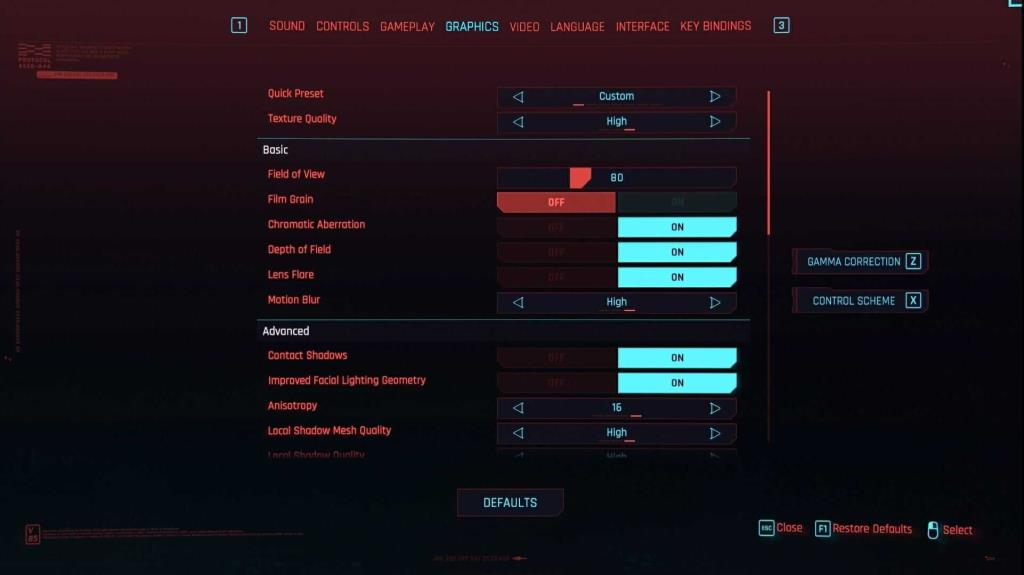
此外,您還可以嘗試從全屏模式切換到另一種顯示模式,以提高賽博朋克 2077 遊戲的性能。
解決方案 2 – 關閉在後台運行的應用程序
如前所述,賽博朋克 2077是一款對資源要求很高的遊戲,因此請確保在玩遊戲時不要運行其他應用程序。
此外,請務必禁用在後台運行的應用程序,因為這是《賽博朋克 2077》在播放時崩潰的最常見原因之一。
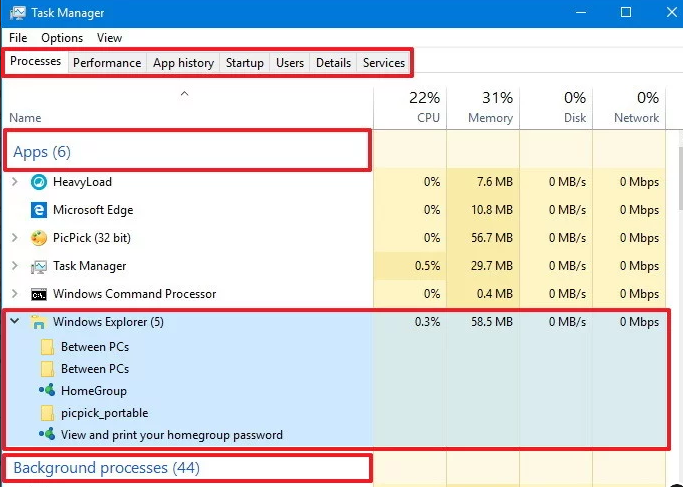
現在檢查問題是否已解決,否則請轉到下一個解決方案。
解決方案 3 – 清除系統緩存
在許多情況下,由於Windows 系統緩存損壞,遊戲開始崩潰。因此,在這種情況下,請嘗試清除臨時文件。
請按照以下步驟操作:
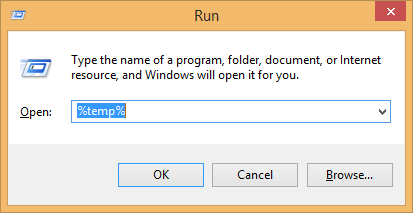
現在嘗試運行Cyberpunk 2077 遊戲並檢查是否遇到卡頓或滯後問題。
解決方案 4 – 更新您的設備驅動程序
大多數時候,由於驅動程序過時,您會遇到賽博朋克 2077 崩潰、凍結或滯後的問題。
因此,請確保您正在運行更新的設備驅動程序,尤其是GPU 驅動程序。要更新驅動程序,請訪問製造商網站或微軟官方網站並蒐索最新的驅動程序更新。
現在檢查驅動程序是否更新。好吧,手動更新驅動程序是相當耗時的,而且很多時候你不會找到更新的驅動程序。
因此,在這種情況下,建議使用Driver Easy更新設備驅動程序。這是一個高級工具,只需掃描一次即可檢測和更新設備驅動程序。
解決方案 5 – 重新安裝您的設備驅動程序
如果更新驅動程序對您不起作用,請嘗試重新安裝設備驅動程序並檢查這是否適合您解決賽博朋克 2077 錯誤
按照您正在運行的驅動程序的步驟操作:
英偉達:
超微:
解決方案 6 – 驗證遊戲緩存的完整性
許多遊戲玩家確認他們能夠通過驗證遊戲緩存的完整性來修復《賽博朋克 2077》低 FPS 和滯後問題。
因此,值得一試,這樣做也可以幫助您解決崩潰和凍結問題。
請按照以下步驟操作:
對於GOG玩家
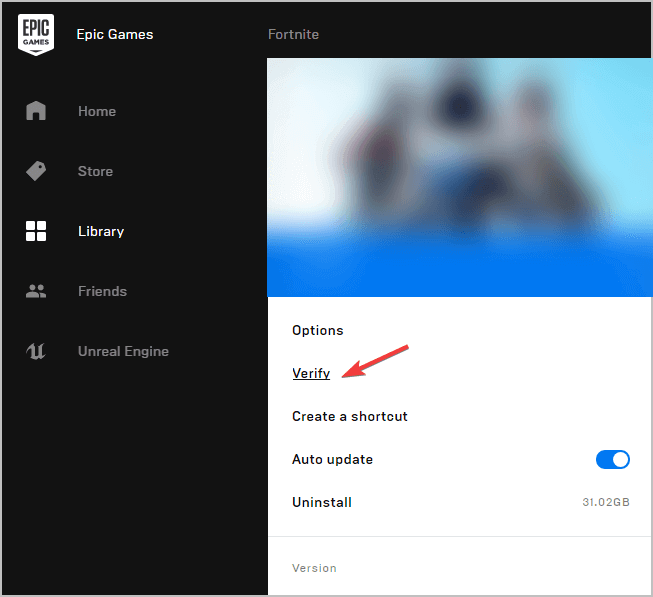
對於 Steam 玩家
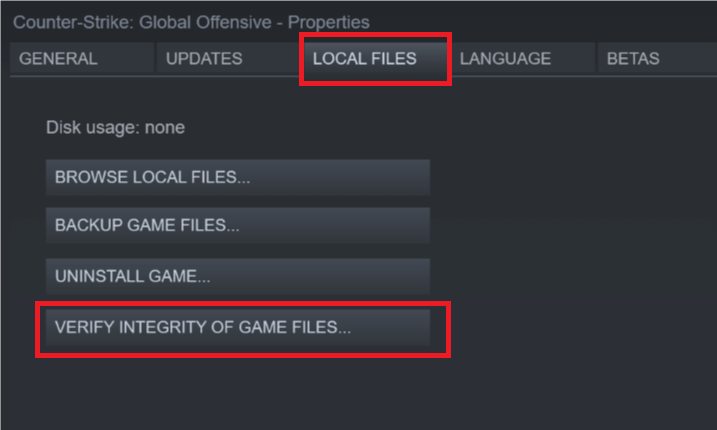
史詩遊戲玩家
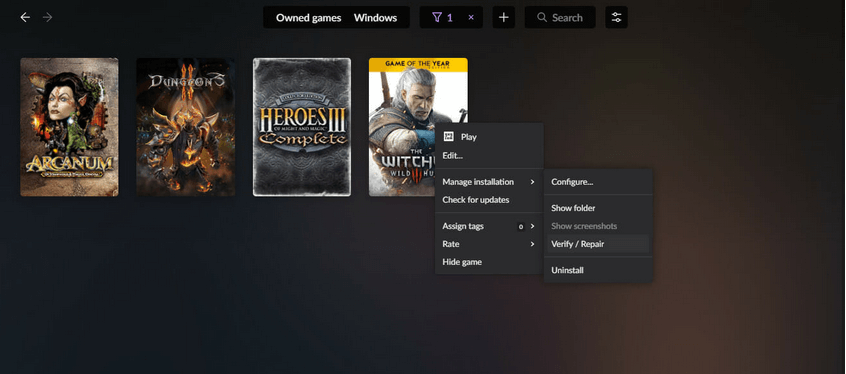
根據您的玩家按照步驟操作後,嘗試運行遊戲並驗證問題是否已解決。
解決方案 7 – 更新您的 PC
很多時候,如果您運行的是過時的 Windows 版本,那麼這也可能導致遊戲出現問題。
因此,請確保您運行的是更新的 Windows 10 版本。
請按照以下步驟操作:
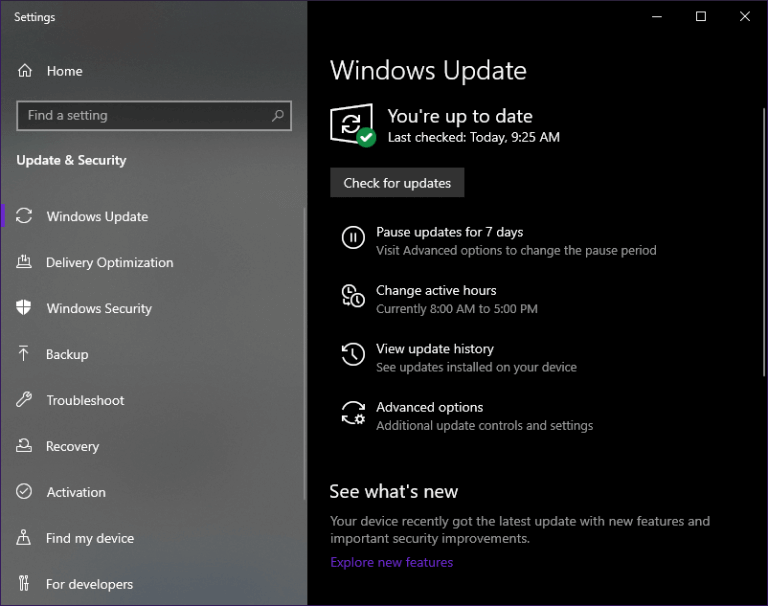
解決方案 8 – 升級您的 PC
好吧,如果以上給出的解決方案都不能幫助您解決賽博朋克 2077 崩潰、滯後、卡頓或性能低下的問題,那麼建議您升級您的 PC 組件。
嘗試更換一些關鍵組件,因為這會影響遊戲性能。您可以更改CPU、GPU、HDD 或 SSD 組件
請注意:如果安裝了賽博朋克 2077,將 PC 的 HDD 替換為 SSD 將減少加載時間
解決方案 9 – 重新安裝賽博朋克 2077
如果上述解決方案均不適用於您的情況,並且 Cyberpunk 2077 持續滯後、卡頓、崩潰,那麼安裝遊戲時某些遊戲文件可能會損壞。
因此,在這種情況下,只需完全卸載遊戲即可。這裡建議使用第三方卸載程序徹底刪除遊戲。
手動卸載遊戲並不會完全刪除遊戲,它的一些痕跡、註冊表項、垃圾文件會留在系統中,並且在您下次安裝遊戲時開始引起衝突。
獲取 Revo Uninstaller 以完全卸載任何應用程序/遊戲
預計這些解決方案已幫助您解決賽博朋克 2077低 FPS 和滯後問題。但是,如果您仍然遇到問題,請隨時運行Game Booster來解決低 FPS 問題並提高遊戲性能。
結束注:
毫無疑問,賽博朋克 2077是 2020 年令人驚嘆的角色扮演遊戲,許多遊戲玩家都期待著享受這款動作遊戲。
但是賽博朋克 2077 遊戲的錯誤和問題阻止了遊戲玩家玩它。所以在這裡我嘗試列出解決 賽博朋克 2077 崩潰、卡頓、低 FPS、滯後、卡頓、FPS 掉線問題的可行解決方案。
確保遵循一一給出的解決方案,直到找到適合您的解決方案。
此外,如果您希望提高 Windows PC 性能並修復其他 PC 錯誤,請使用安全可靠的 PC 修復工具掃描您的系統。 有時由於PC內部錯誤,玩家在玩遊戲時也會遇到各種問題,因此請隨時使用自動修復工具掃描您的系統。
祝你好運!!!
為了解決 Windows 10 更新錯誤 0x80244022,請參考有效的解決方案,例如運行疑難解答、檢查網絡設定等。
唯一比觀看 Disney+ 更好的是和朋友一起觀看。通過本指南了解如何在 Discord 上流式傳輸 Disney+。
閱讀完整指南以了解如何解決 Windows 10 和 11 上的 Hamachi 無法獲取適配器配置錯誤,解決方案包括更新驅動程序、防火牆設置等
了解修復 REGISTRY_ERROR 藍屏錯誤 (0x00000051) 的有效方法,解決 Windows 系統中遇到的註冊表錯誤。
在 Roku 上調整聲音比使用遙控器向上或向下移動更多。以下是如何在 Roku 上更改音量的完整指南。
在 Roblox 中被禁止或踢出遊戲的錯誤代碼 267,按照以下簡單解決方案輕鬆解決...
面對 Rust 在啟動或加載時不斷崩潰,然後按照給出的修復並輕鬆停止 Rust 崩潰問題...
如果在 Windows 10 中遇到 Driver WudfRd failed to load 錯誤,事件 ID 為 219,請遵循此處給出的修復並有效解決錯誤 219。
發現修復此處給出的 Windows 10 和 11 上的未知軟件異常 (0xe0434352) 錯誤的可能解決方案
想知道如何修復 GTA 5 中的腳本掛鉤 V 嚴重錯誤,然後按照更新腳本掛鉤應用程序等修復,重新安裝 GTA 5 和其他




![如何修復 Roblox 錯誤代碼 267 [7 簡單修復] 如何修復 Roblox 錯誤代碼 267 [7 簡單修復]](https://luckytemplates.com/resources1/images2/image-6174-0408150822616.png)
![[已解決] 如何解決 Rust 不斷崩潰的問題? [已解決] 如何解決 Rust 不斷崩潰的問題?](https://luckytemplates.com/resources1/images2/image-6970-0408150808350.png)
![[已修復] 驅動程序 WudfRd 在 Windows 10 中無法加載錯誤 219 [已修復] 驅動程序 WudfRd 在 Windows 10 中無法加載錯誤 219](https://luckytemplates.com/resources1/images2/image-6470-0408150512313.jpg)

![[已解決] Grand Theft Auto V 中的“Script Hook V 嚴重錯誤” [已解決] Grand Theft Auto V 中的“Script Hook V 嚴重錯誤”](https://luckytemplates.com/resources1/images2/image-225-0408151048736.png)